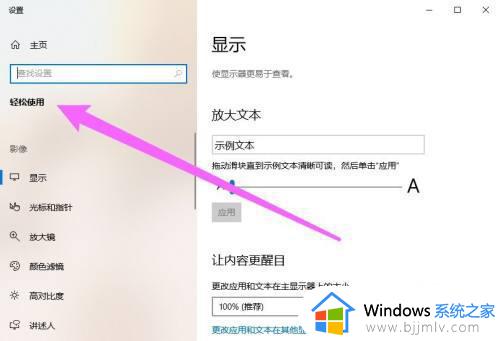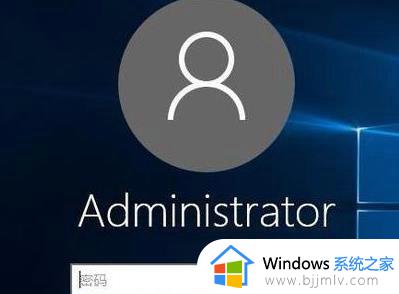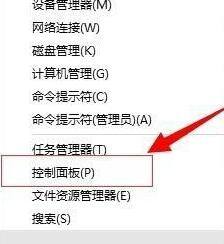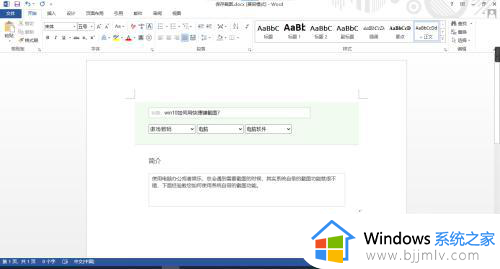windows关闭放大镜快捷键方法 windows放大镜怎么关闭快捷键
更新时间:2024-01-18 15:11:43作者:jkai
有些小伙伴在使用windows操作系统时可能会遇到一些困扰,比如不小心开启了放大镜功能。放大镜功能虽然实用,但在某些情况下可能会影响小伙伴的正常使用,那么windows放大镜怎么关闭快捷键呢?下面小编就教大家windows关闭放大镜快捷键方法,快来一起看看吧。
具体方法:
方法一:
按下 Windows 徽标键 + 加号 (+) 打开放大镜,并按下 Windows 徽标键 + Esc 以将其关闭
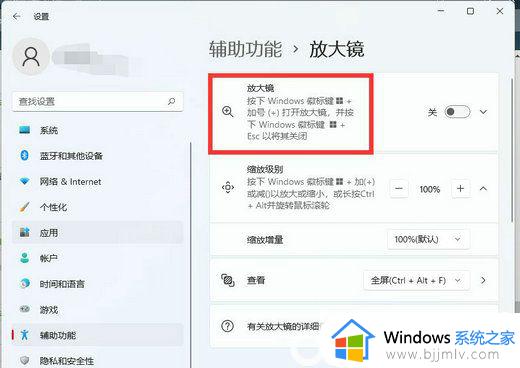
方法二:
按 Win 键,或点击任务栏上的开始图标,然后点击所有应用
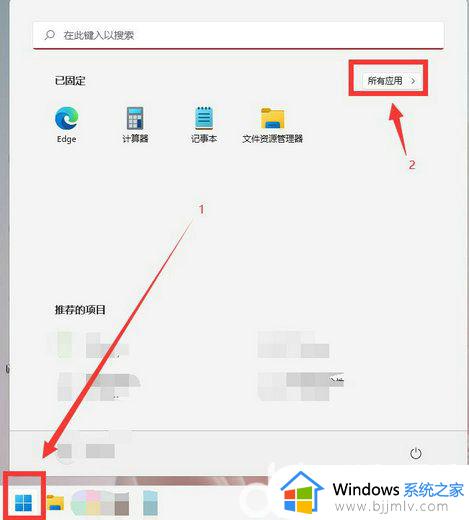
所有应用下,找到设置,点击进入
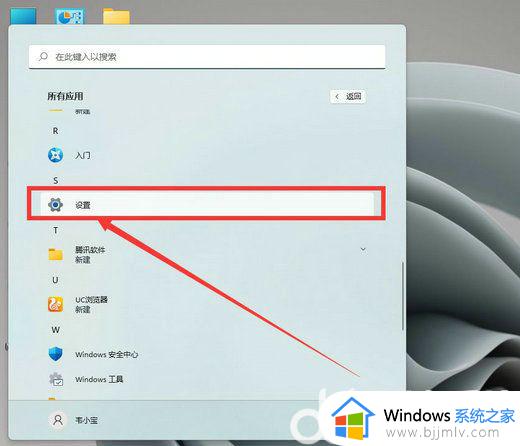
设置窗口,左侧点击辅助功能
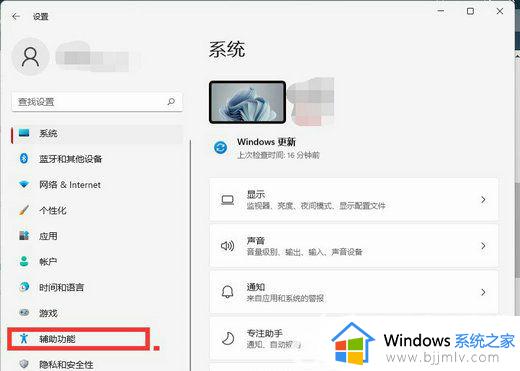
右侧辅助功能,影像下,点击放大镜(放大镜阅读、缩放音量)
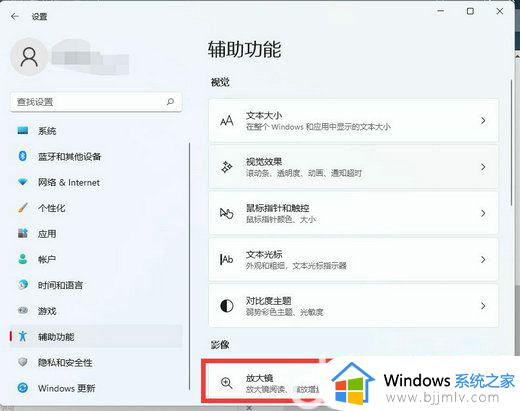
当前路径为:辅助功能 > 放大镜,点击放大镜,开启即可
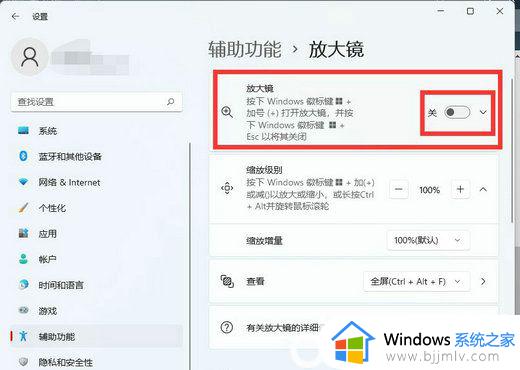
以上全部内容就是小编带给大家的windows关闭放大镜快捷键方法详细内容分享啦,碰到这种情况的小伙伴就快点跟着小编一起来看看吧,希望可以帮助到大家。